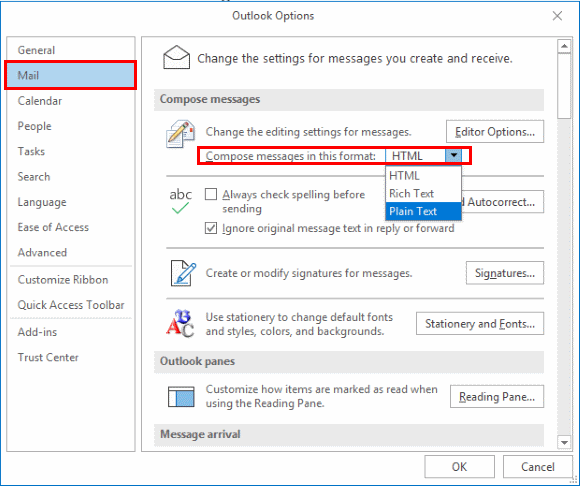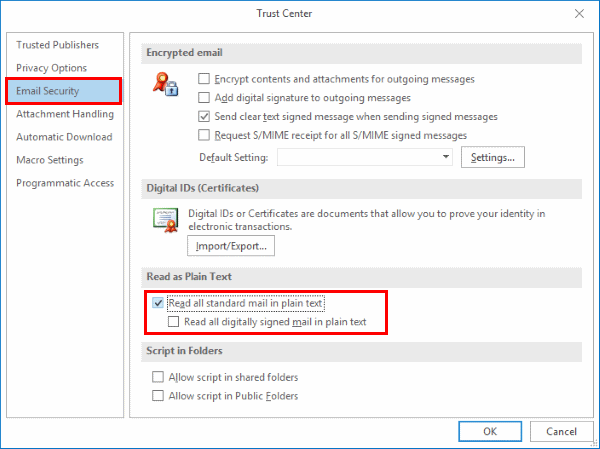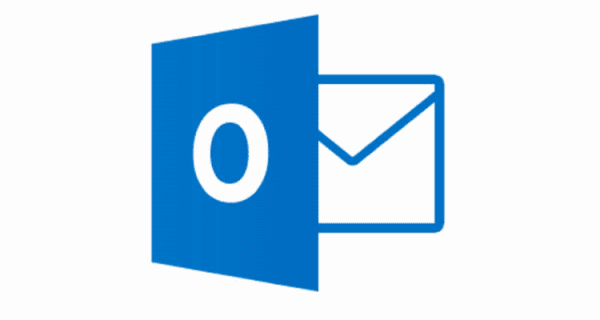
Microsoft Outlook 2019, 2016 und 365 können Nachrichten im HTML-Format oder als Nur-Text anzeigen oder senden. Schauen Sie sich einfach die Einstellungen unten an.
Ändern Sie, wie Sie eingehende E-Mails anzeigen
- Wählen Sie in Outlook "Datei” > “Optionen“.
- Wählen "Trustcenter”Im linken Bereich.
- Wähle aus "Trust Center-Einstellungen… " Taste.
- Wählen "E-Mail-Sicherheit”Im linken Bereich.
- In dem "Als einfacher Text lesen“, Überprüfen Sie die“Lesen Sie alle Standard-Mails in Klartext”, Um zu verhindern, dass empfangene Nachrichten als HTML angezeigt werden, und E-Mails nur im reinen Text anzeigen. Deaktivieren Sie es, um HTML-Nachrichten zuzulassen.
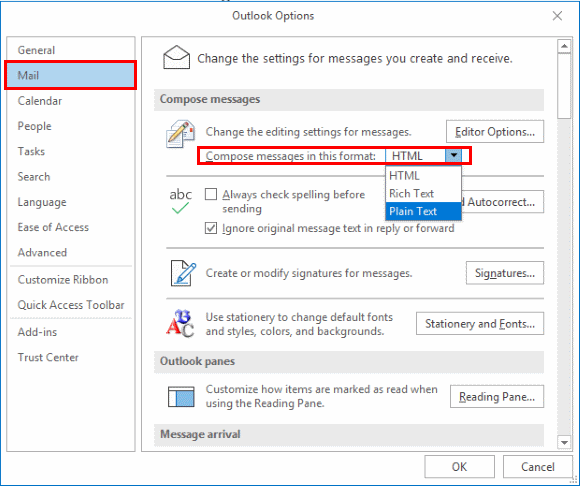
Alle gesendeten E-Mails ändern
Outlook für Windows
- Wählen Sie in Outlook "Datei” > “Optionen“.
- Wählen "Mail”Im linken Bereich.
- In dem "Nachrichten verfassen“, Ändern Sie das“Nachrichten in diesem Format verfassen:"Zu"HTML“, “Rich Text", oder "Einfacher Text" wie gewünscht.
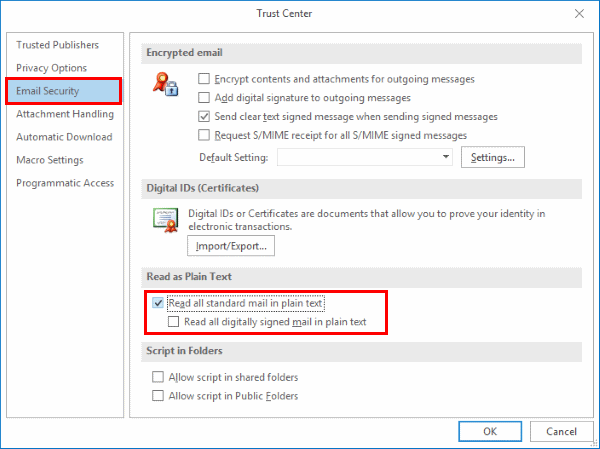
Ausblick für macOS
- Während in "Ausblick” > “Einstellungen“.
- Wählen "Komponieren“.
- Überprüf den"Verfassen Sie Nachrichten standardmäßig in HTML”, Wenn Sie Nachrichten in HTML schreiben möchten. Deaktivieren Sie es, um Nur-Text zu verwenden.
Einzelne E-Mail ändern, die Sie verfassen
- Wählen "Neue e-mail“, Um die Nachricht zu verfassen, und wählen Sie dann“Text formatieren”Tab.
- In dem "Format“Abschnitt, wählen Sie“HTML“, “Rich Text", oder "Einfacher Text" wie gewünscht.
Wenn Sie das vermissenText formatieren"Registerkarte in Outlook für Windows, wählen Sie"Datei” > “Optionen” > “Band anpassen“. Wählen "Hauptregisterkarten" in dem "Band anpassen"Dropdown, dann sicherstellen, dass"Text formatieren”Option ist ausgewählt.